Készítsen skála, excel minden
Ha gyakran kell építeni a vizuális jelentések megjelenítéséhez százalékos feladatok elvégzéséért, teszi a KPI kiállítási célból a terveknek megfelelően, az aktuális index teljesítését a terv - ez a parancs hasznos nagyon hasznos, mert ez egy pár kattintás, hogy építsenek egy szép és vizuális rajz terv térkép, a jelenlegi index és hajtsa végre a következő lépéseket a skála. Az alábbi példaként, a cég nyeresége terv meghatározott profit célokat (Plan - 122 millió.) És az aktuális nyereséget mutató (Jelenlegi nyereség - 84,6):
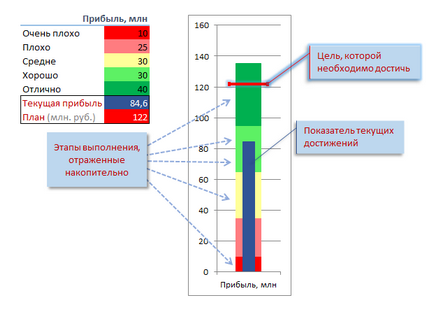
Ahhoz, hogy egy ilyen diagramot igényel a megfelelő táblázatba bemeneti adatok. Mielőtt a leírását az összes árnyalatokat, adok egy pár chart lehetőségeket, amelyek segítségével lehet létrehozni ezt a parancsot:
- A százalékos befejezése szakaszában (például CRM projekt a cég):

- Bemutatás elérni összhangban kitűzött cél (három kulcsfontosságú mutatók: Gyenge, Megfelelő, jó):

- A százalékos befejezése egy feladat alapján egyetlen indikátor (nincs lépés):

Ami fontos, hogy figyelembe vegyék a készítmény kezdeti adatok ezt a táblázatot:
- Meg mindig legalább egy adatcellába, ami a „színpadon”. Vagy más szóval - a teljes szám a skála. A 3. példában (a fenti ábrát) viselkedik, mint egy fázisú sejt értékével „Összesen%” egyenlő 100%. A sejteket a szakaszok bármely szám lehet, de nem kevesebb, mint egy. Ezek az adatok felelősek megjelenítésére többszínű háttérvilágítás széles szintű skála (1. és 2. ábra). Minden szín - egy külön színpadon. A magassága a skála függ az összes több szakaszban (százalékos mennyiségeket).
- Meg mindig lehet egy sejt, hogy rögzítse az aktuális értéket (a példákban: Aktuális százalékos értéke az aktuális érték ..). keskeny, függőleges oszlop a jelenlegi mértéke a terv végrehajtása (szakasz) jön létre alapján a sejt.
- Meg mindig lehet egy sejt felvétel a cél (a példákban Cél). Van egy kivétellel: a sejt céljából mindig a tartományban az épület adatait, de nem kell értéket tartalmaznia. Ha a cella egy értéket, akkor a grafikon megjelenik egy vízszintes piros vonal mutatja az értéket, amely lehet elérni. Ha a cella céljára nem jelzi a vízszintes vonal nem jelenik meg, és csak a (függőleges oszlop értékei) az aktuális értéket. Ezt grafikusan a 3. ábra szemlélteti százalékban egy feladat - chart a bal oldalon. Ugyanakkor, ha megnézi a diagram minta balra - ez csak azt mutatja, hogy nincs széles háttérben a skála. Mivel a skála lehet színtelen. Használhatja a következő módszerek:
- jobb klikk a számos adat - Format adatsorok -Zalivka -Nem töltse
- távolítsa el a kitöltés egy sejtből index, és azt a táblázatot kattintás színe cellasorokon
Bár a értéke és célja a sejt bárhol el lehet helyezni, több helyes és könnyebben használható a sejt pozicionálására célja és értéke, vagy a végén a legfontosabb forrás adatok (1. és 2. példa), vagy az elején (3. példa). mert meg kell jelölnie a helyzet a sejtek a forrás adatbázisba létrehozásakor grafikonok:
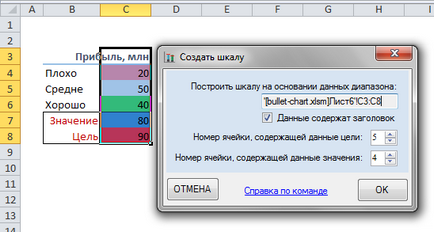
A nagyon sorrendben ezek a sejtek nem számít: akkor először megy a cél, akkor az érték, vagy fordítva.
Építsd skála alapján az adatok körét - jelzi a cellatartományt, amely a diagram kell építeni-skála. Fontos: A tartomány nem tartalmazhat több mint egy oszlop.
Az adatok tartalmazzák a fejléc - ha az eredeti adatokat az építése az első cella a diagram egy fejléc (Profit millió), szükséges a telepítéshez. Ha az adatok nem tartalmaz címet - ez feltétlenül szükséges eltávolítani a kullancsot. Ellenkező esetben a diagram építhető helytelenül vagy alkalmazás hiba lép fel. Ez alapértelmezés szerint engedélyezett.
sejtszám tartalmazó e célok - nyilatkozta célja a cella pozíció száma a fő adatbázisba.
Tartalmazó sejtek számának adatértékek - jelzett értékkel az elsődleges adatok halmaza cella pozíció számát.
Megadása a példa sreen formák: a tartományt nem jelöltük " '[golyó-chart.xlsm] List6' C3: C8!", Amely be van építve a fejlécben (C3 cellában - nyereség, m). Cell adatok célokat cellában helyezkednek C7. de viszonyítva a tartomány C3: C8 6. egy sorban. A cella adat értékek - 5.. Itt kivétellel: az adat a fejléc és állítsa be a megfelelő pipa - ebben az esetben meg kell adnia a cella egy sorban, kivéve a fejlécet. Ie cellát a cél adatokat - 5, és a sejt-értékek - 4. Ha az adatok nem tartalmazzák a címet - szükség van, hogy távolítsa el a jelölést az adatokat tartalmaz egy fejlécet. különben a diagram jön létre helytelenül. Egyszerűbben fogalmazva:
- adatokat tartalmaz, a fejléc - Meghatározza a szám a megcélzott sejt és az értéke mínusz 1
- Account title - távolítsa el a négyzetet, és adja meg a sejtek számát célok és értékek, mint ők
Megjegyzés: Az összes sreens mindenekelőtt adathalmazok színek színek alapján az adatok sejteket. Alapértelmezés szerint az Excel létrehoz egy táblázatot a színek, a leginkább alkalmas a véleményét. Ahhoz, hogy a fenti ábrán, használd a MulTEx - Color cellasorozatok.